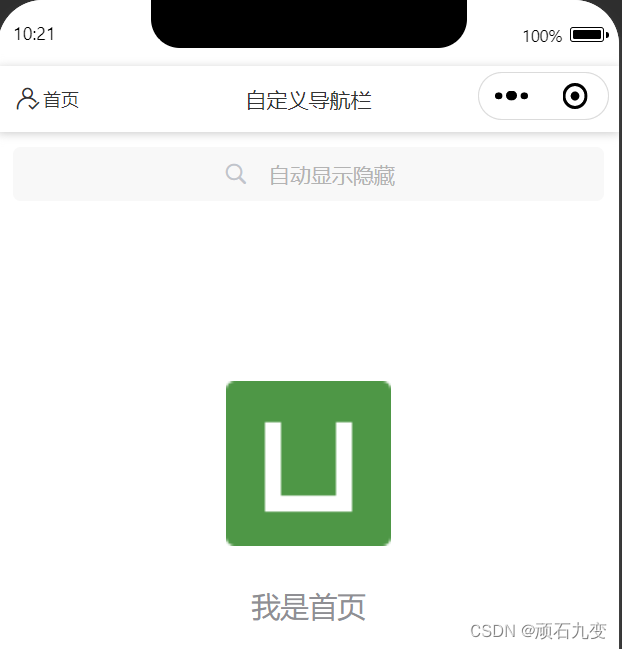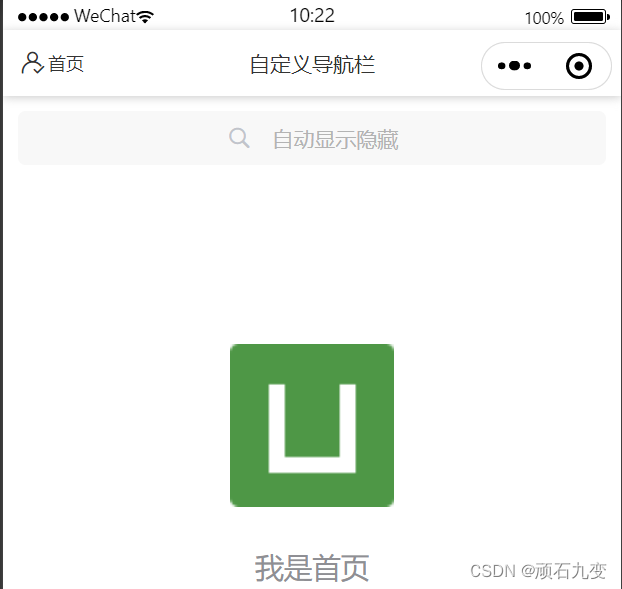一、自定义状态栏
可以设置某个页面的状态栏自定义或者全局状态栏自定义。
这里以首页状态栏为例。
1)pages.json 中配置"navigationStyle": "custom",代码如下:
{
"pages": [
{
"path": "pages/index/index",
"style": {
"navigationStyle": "custom",
"navigationBarTitleText": "首页"
}
}
],
"globalStyle": {
// 如果要配置全局自定义状态就是下面这行代码
// "navigationStyle": "custom"
//...
}
}
2)增加自定义状态栏组件my-navbar.vue
因每台手机的顶部预留高度不一样,需要通过方法uni.getSystemInfoSync() 获取顶部安全区域高度,然后通过样式预留出来。该方法针对不同机型返回不同的安全高度。
下面代码通过设置样式 paddingTop: safeAreaInsets?.top + 'px'预留顶部安全高度
<template>
<view :style="{ paddingTop: safeAreaInsets?.top + 'px' }">
<uni-nav-bar shadow :border="false" title="自定义导航栏" leftIcon="auth" leftText="首页">
</uni-nav-bar>
</view>
<uni-search-bar radius="5" placeholder="自动显示隐藏" clearButton="auto" cancelButton="none" @confirm="search" />
</template>
<script setup lang="ts">
const { safeAreaInsets } = uni.getSystemInfoSync()
console.log('safeAreaInsets', safeAreaInsets);
const search = (res: any) => {
uni.showToast({
title: '搜索:' + res.value,
icon: 'none'
});
}
</script>
<style scoped>
</style>
3)在首页vue页面中使用组件my-navbar.vue
<template>
<my-navbar/>
<view class="content">
<!-- 其他内容 -->
</view>
</template>
<script setup lang="ts">
import { ref } from 'vue'
import myNavbar from '../components/my-navbar.vue';
// ...... //
</script>